002-STM32+ESP8266+AIR202/302基本控制方案(阿里云物联网平台)-功能测试-Android使用APUConfig配网绑定ESP8266并通过阿里云物联网平台和ESP8266实现通信控制
<p><iframe name="ifd" src="https://mnifdv.cn/resource/cnblogs/ESA2GJK1DH1K_A/aly.html" frameborder="0" scrolling="auto" width="100%" height="1500"></iframe></p>
说明
这节演示一下基本控制篇中使用阿里云物联网平台实现远程控制的最终功能.
这一节实现Android使用APUConfig配网绑定ESP8266并通过阿里云物联网平台实现远程通信控制(动态免预注册).
这节涉及到的知识点为:自定义Topic,规则引擎.
Android和ESP8266各自以单个的设备接入物联网平台,然后使用自身的自定义Topic发布和接收消息.
消息经过规则引擎使得二者之间通信.
请用户按照此节的说明进行操作,然后完成测试.
测试准备
1.打开这节的APP工程和单片机工程
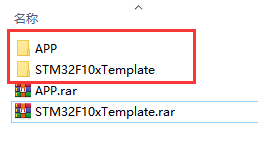
2. 登录自己的云平台点击产品的查看
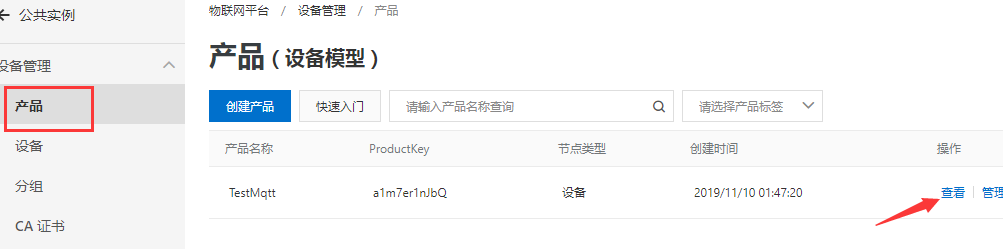
3.打开动态注册按钮
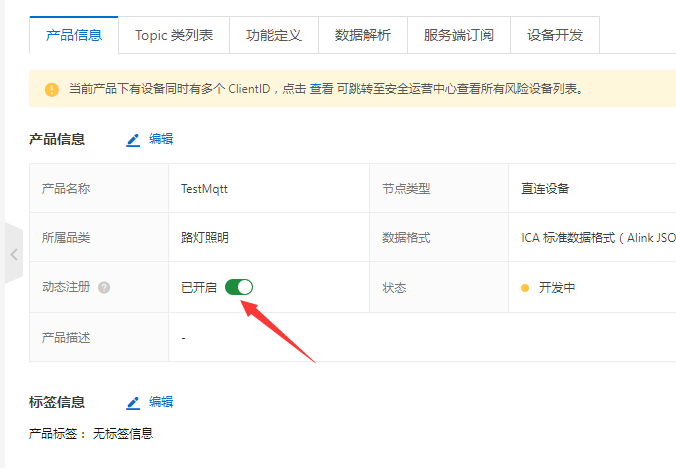
4.查看自己产品的ProductSecret; ProductKey;

5.修改单片机程序里面的参数 ProductSecret; ProductKey;
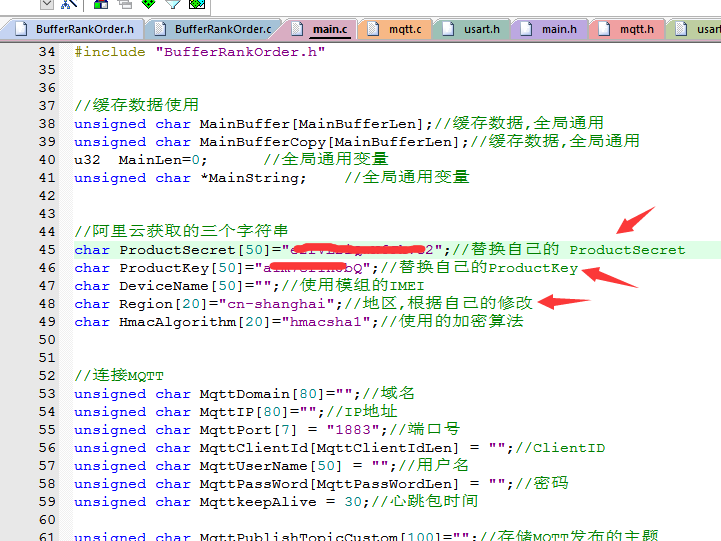
6.修改Android程序里面的参数 ProductSecret; ProductKey;

配置规则引擎
1.规则引擎 ,云产品流转,创建规则


2.选择编写 SQL


3.添加操作

4.注意①自己填写 ${TargetDevice}

5.启动规则



硬件准备工作
1.请使用杜邦线连接如下:
(STM32)PA3 -- TX(WiFi)
(STM32)PA2 -- RX(WiFi)

2.当前拨动开关如下:(让单片机的串口1和电脑USB连接)
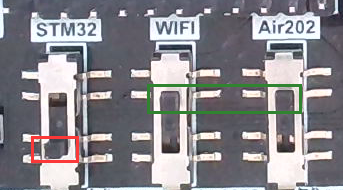
3.把修改完的单片机程序下载到单片机,并打开串口调试助手
串口1在程序里面作为了日志打印输出口
用户可以打开串口调试助手观察日志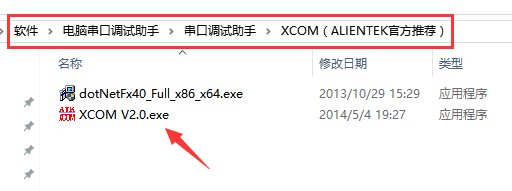
Android准备工作
1.重新安装APP,运行APP会弹出注册页面.
注:接入的设备的名字做成了需要用户去填写

2.填写 111111(随意哈) 后点击 注册设备

3.注册成功将会跳转到主页(允许权限)

4.在平台上可以看到在相应的产品下面注册了设备

开始整体测试
1.打开APP,点击右上角菜单,选择添加设备 "APUConfig"
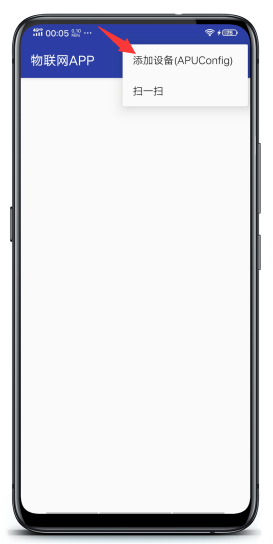
2.手机连接自家的路由器,输入自家路由器密码
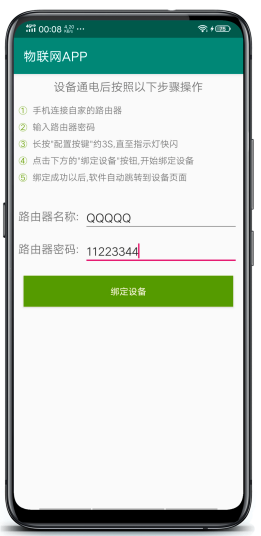
3.长按开发板上面的 PB5引脚大约3S
直至图示上面的指示灯快闪

4.点击 APP 绑定设备按钮
开始绑定设备

注:android 10 版本会有如下提示
不要点击取消,一直等待....
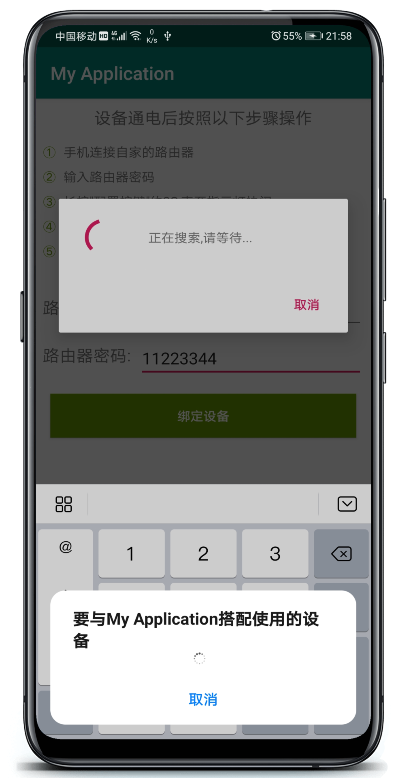
点击确定,然后还是一直等待...
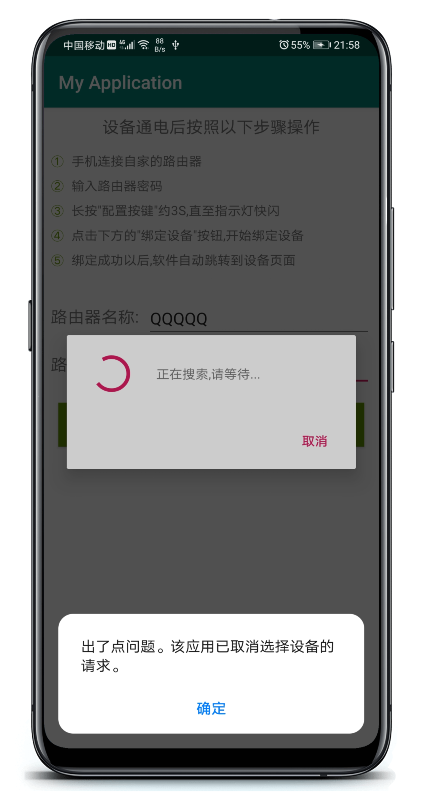
当出现以下页面的时候点击下 wifi_8266_bind
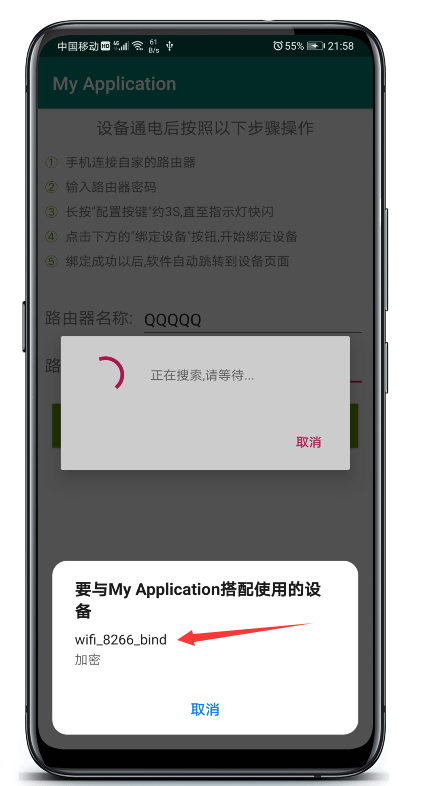
绑定成功以后自动跳转到主页面,并添加了一个设备
可以点击下面的地方连接自己原先连接路由器!
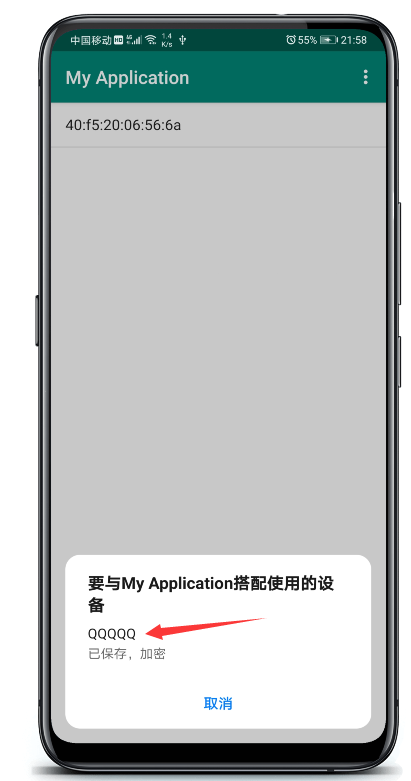
5.绑定成功以后,自动跳转到主页面,并添加了一个设备
设备显示的信息为ESP8266的MAC地址信息

4.点击显示的设备,进入设备控制页面
页面显示温湿度数据和继电器状态
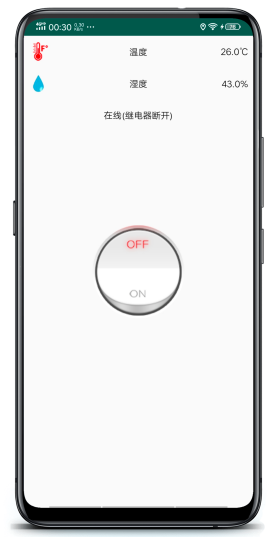
5.控制继电器
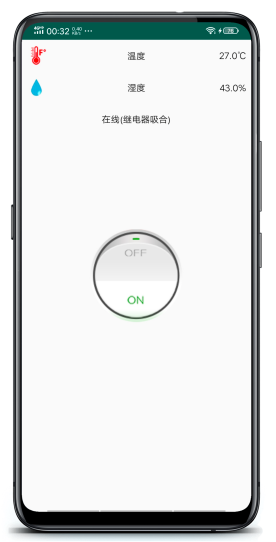

整体通信流程说明
APP和单片机各自作为阿里云的设备接入阿里云服务器.
APP接入的名字为用户注册时填写的名字;
单片机接入的名字为模组的MAC地址;
APP 配网绑定的时候添加的模组的MAC地址.
假设APP注册的设备的名字为: 111111
假设模组的IMEI为: 10:52:1c:f0:82:21
APP发布的主题: /a1m7er1nJbQ/111111/user/update
这个主题发给云平台以后,经过了转发规则里面的SQL语句

注: /a1m7er1nJbQ/+/user/update (里面的 + 代表任意)
APP发布的主题为 /a1m7er1nJbQ/111111/user/update 所以,符合条件.
然后就提取这个主题里面的消息.
APP发布的消息为:(以控制继电器为例子)
{"TargetDevice":"10:52:1c:f0:82:21","DeviceName":"111111","data":"switch","bit":"1","status":"1"}
注:
TargetDevice 字段的值是APP添加的设备的名字
DeviceName 字段的值是APP本身设备的名字.
然后下面的配置是对提取的消息进行操作

发布到另一个 Topic /a1kalhdMH2Z/${TargetDevice}/user/get
${TargetDevice}意思是提取消息里面字段为 TargetDevice 的字段值,然后替换上面的 ${TargetDevice}
咱的消息是 {"TargetDevice":"10:52:1c:f0:82:21","DeviceName":"111111","data":"switch","bit":"1","status":"1"}
所以最终消息转发给下面的主题(也就是单片机订阅的主题)
/a1kalhdMH2Z/10:52:1c:f0:82:21/user/get
然后单片机就收到了消息 {"TargetDevice":"10:52:1c:f0:82:21","DeviceName":"111111","data":"switch","bit":"1","status":"1"}
单片机接收到消息以后,提取 "DeviceName":"111111"
然后用自己的发布主题发布消息
发布的主题: /a1kalhdMH2Z/10:52:1c:f0:82:21/user/update
发布的消息: {"TargetDevice":"111111","DeviceName":"10:52:1c:f0:82:21","data":"switch","bit":"1","status":"1"}
TargetDevice 字段的值改为了 111111
DeviceName 字段的值为单片机设备的名字 10:52:1c:f0:82:21
消息发给了服务器,然后经过转发规则,同理 ,消息便会转发给了APP
最后APP 提取消息里面的数据,就完成了通信
一型一密(免预注册): 免预注册就是不用在云端自己注册设备,设备连接上网络以后设备自己去注册.
这样子的话,每个设备烧录同样的程序就可以,不用再配置什么三元组了!
不过每个设备程序里面的需要写上产品的ProductKey 和 ProductSecret 的值,这两个值是固定的.
主要是区分开你注册的时候注册到哪个产品下.
然后设备通过https或者mqtt接口注册设备,
注册的时候服务器会返回ClientID和DeviceToken 等参数
最后按照平台规定的组合MQTT参数
MQTT连接的方式注册设备:
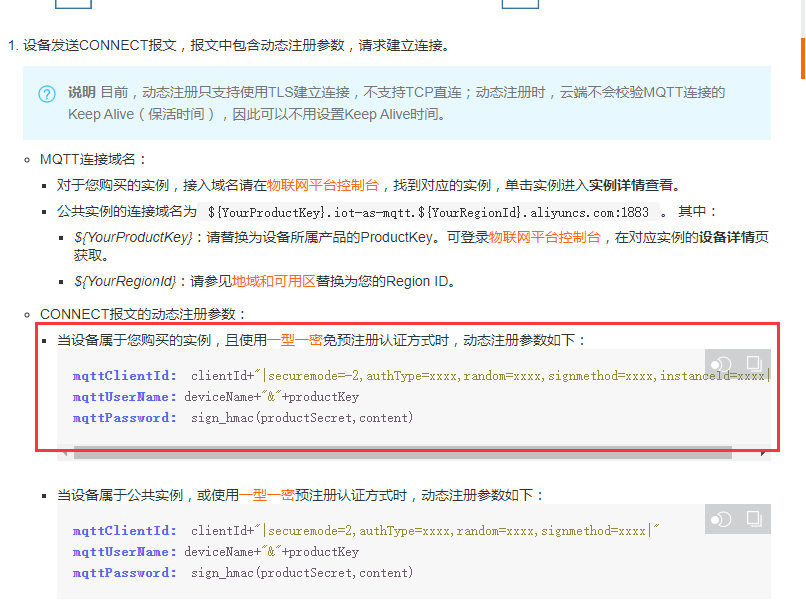
拼接注册返回的参数连接MQTT:

单片机程序详细说明
1.串口使用情况
程序使用串口2和ESP8266通信
串口1作为日志输出口
串口1接收数据采用缓存管理+空闲中断
串口1发送数据采用环形队列+中断发送
串口2接收数据采用缓存管理+空闲中断
串口2发送数据采用中断发送
2.串口2的空闲中断是使用定时器自定义的,为了兼容GSM模组程序
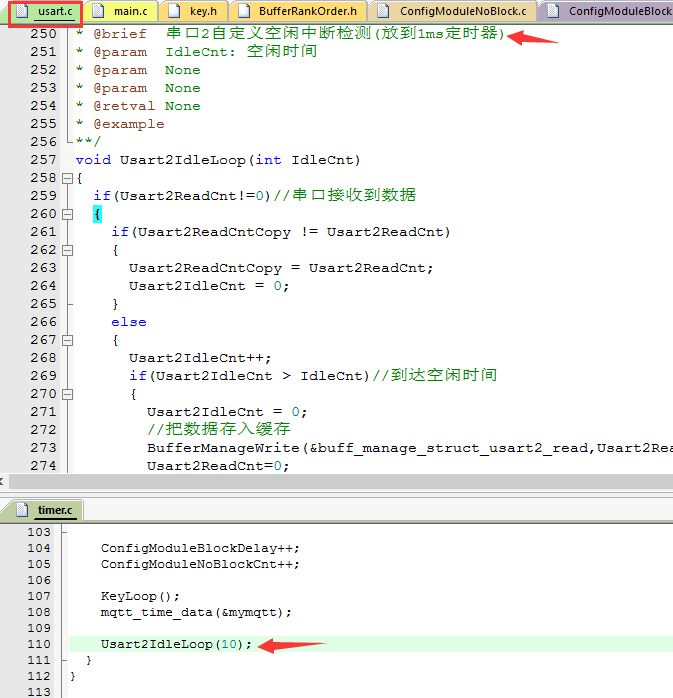
3.串口1打印串口2接收的数据
判断串口2接收的数据以后,直接把数据插入串口1环形队列

4.串口1打印串口2发送的数据
在串口2调用发送数据的地方,把发送的数据插入串口1环形队列

5.串口2接收的数据,传递给配置函数和MQTT数据处理函数
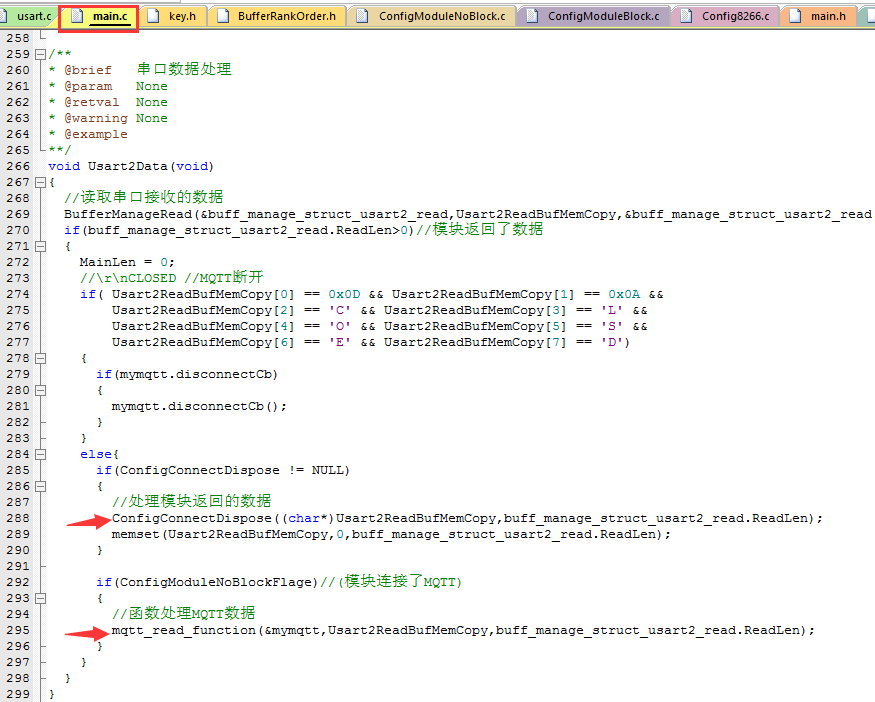
6.配网绑定(APUConfig)
ESP8266模块打开固定热点,打开UDP通信
手机APP连接ESP8266模块的热点,然后通过UDP把路由器信息发给模块.
单片机也把ESP8266的MAC地址传给APP

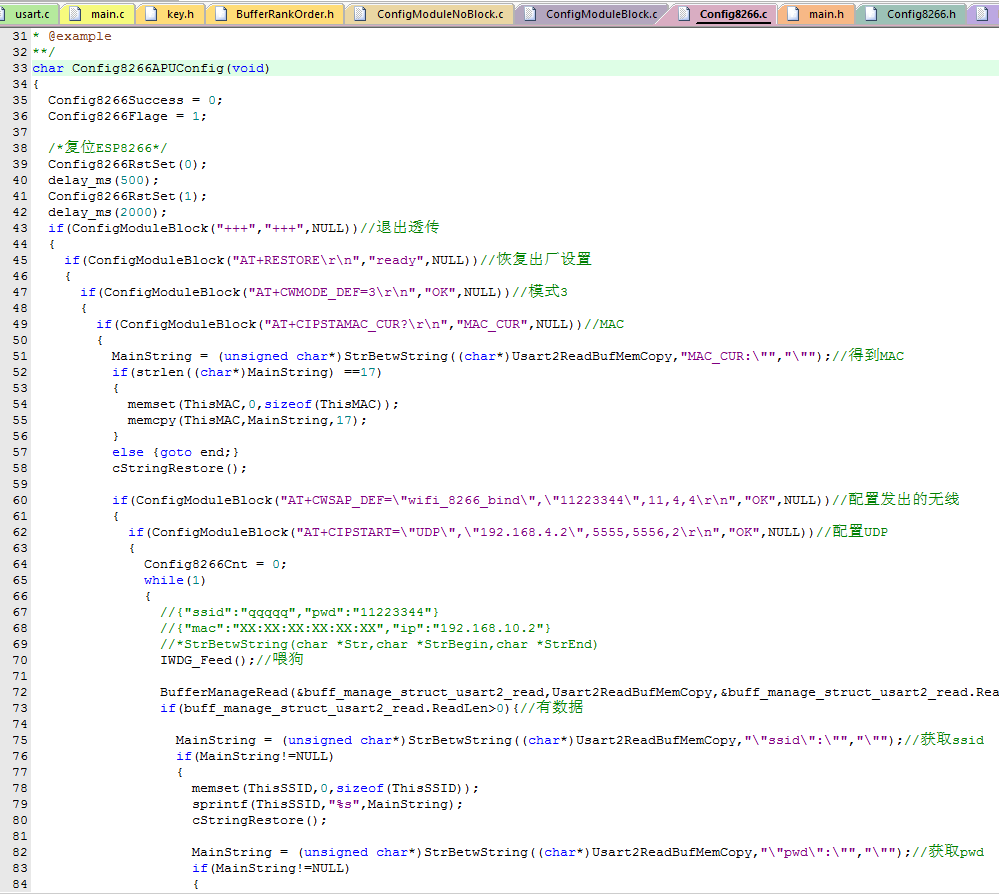
7.正常运行配置函数 ConfigModuleNoBlock

8.获取模组的MAC地址,后面作为注册设备的名字
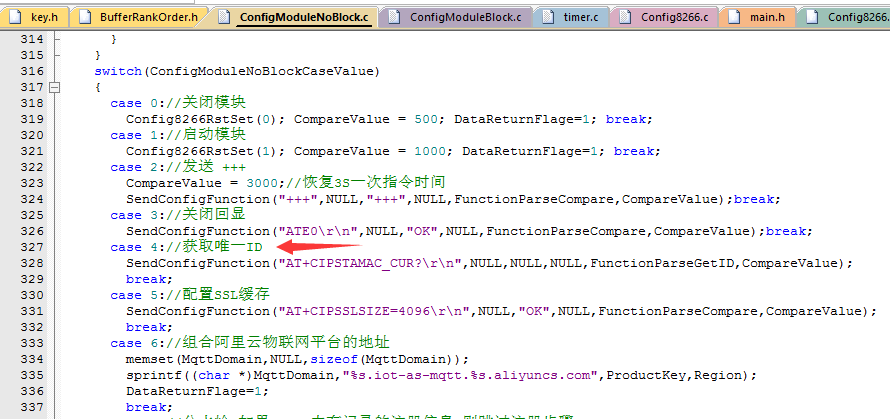

9.如果没有注册设备,则执行注册,如果已经注册,则跳过注册步骤执行连接
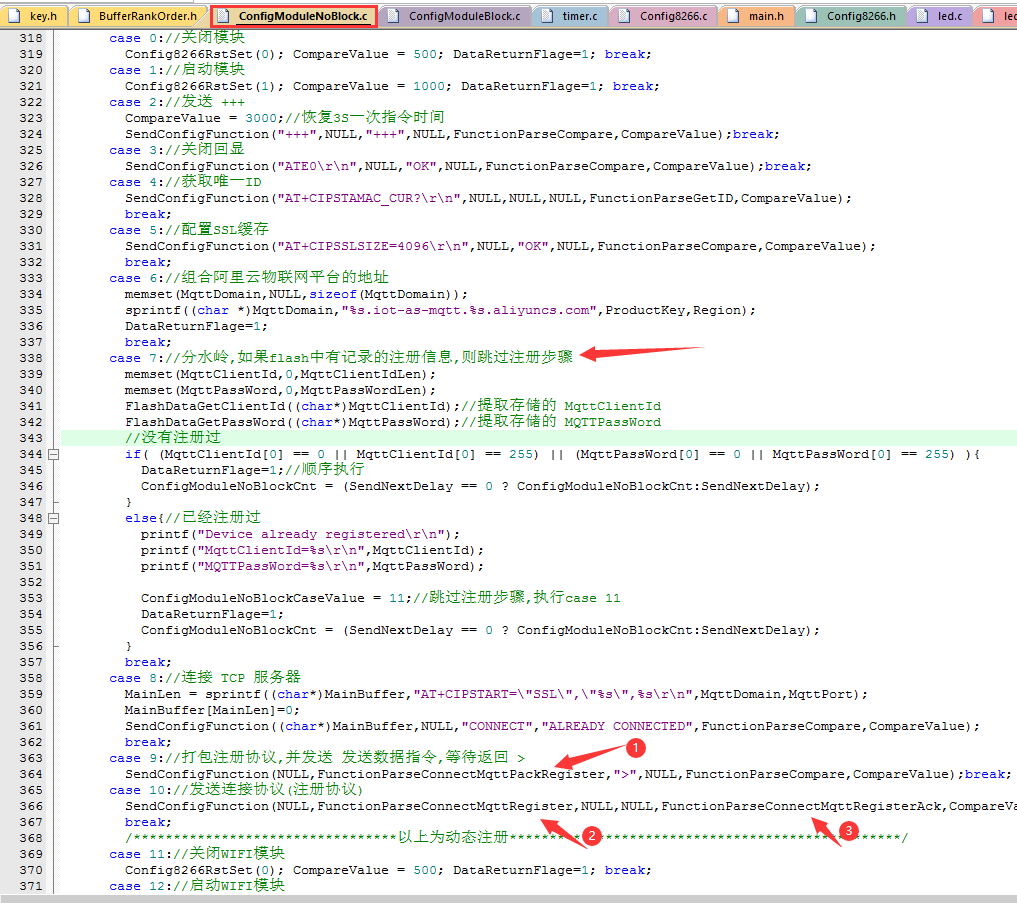
10. ① 打包注册协议,并发送, 发送数据指令给模组

11. ② 发送数据
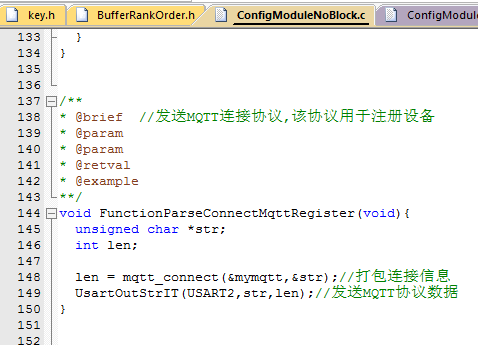
12. ③ 解析注册返回的应答数据
注:此函数组合拼接了mqtt的ClientID 和 mqtt的密码并存储到flash.
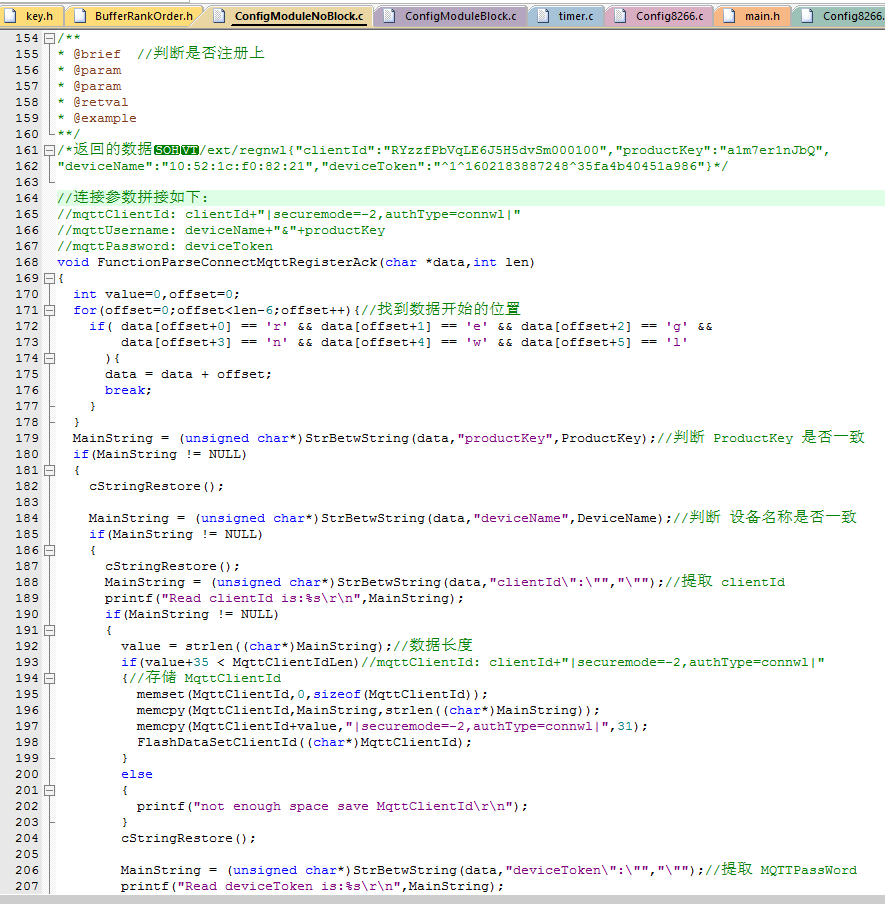

13.注册完成以后使用注册的信息接入MQTT

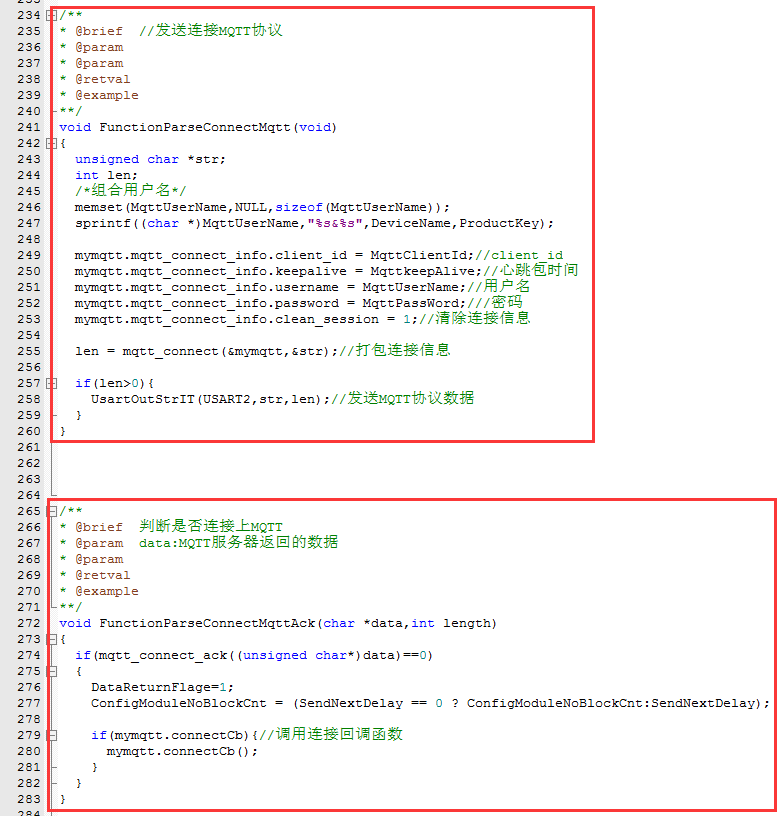
14.执行连接成功回调函数,在里面订阅主题,并发送数据给已经绑定的APP设备

提示:为使设备可以同时发送数据给与其绑定的APP,代码中使用了 BufferRankOrder 记录APP设备名称
设备发送数据的时候轮训把数据发给和自己绑定的APP.
关于为啥要用数组记录APP设备的信息?
必须有数组去记录APP信息,因为如果多个人同时在控制,设备必须把数据返回给每一个控制的APP.
如果谁控制就返回给谁数据,就会出现谁控制谁的页面有变化,其他人的控制页面没有变化的尴尬局面.
所以需要把数据返回给所有的APP
但是也不能把所有的APP信息都记录下来,因为不合理.
需要把这些APP做个优先等级排序.经常控制的要靠前,不经常的靠后,基本上没影了的放到最后,直至丢弃
注:关于 BufferRankOrder https://www.cnblogs.com/yangfengwu/p/14164215.html
假设有5个APP和单片机通信,APP设备的名字分别为: "111111","222222","333333","444444","555555"
假设这5个设备依次和单片机通信,1-5 (谁最后和单片机通信就把谁放到第一个位置.)
那么这些名字在BufferRankOrder内存里面的排序 "555555","444444","333333","222222","111111"
哪个APP不经常和设备通信,那么这个APP最终将会被挤掉.最终只留下经常和设备通信的.
15.接收处理消息
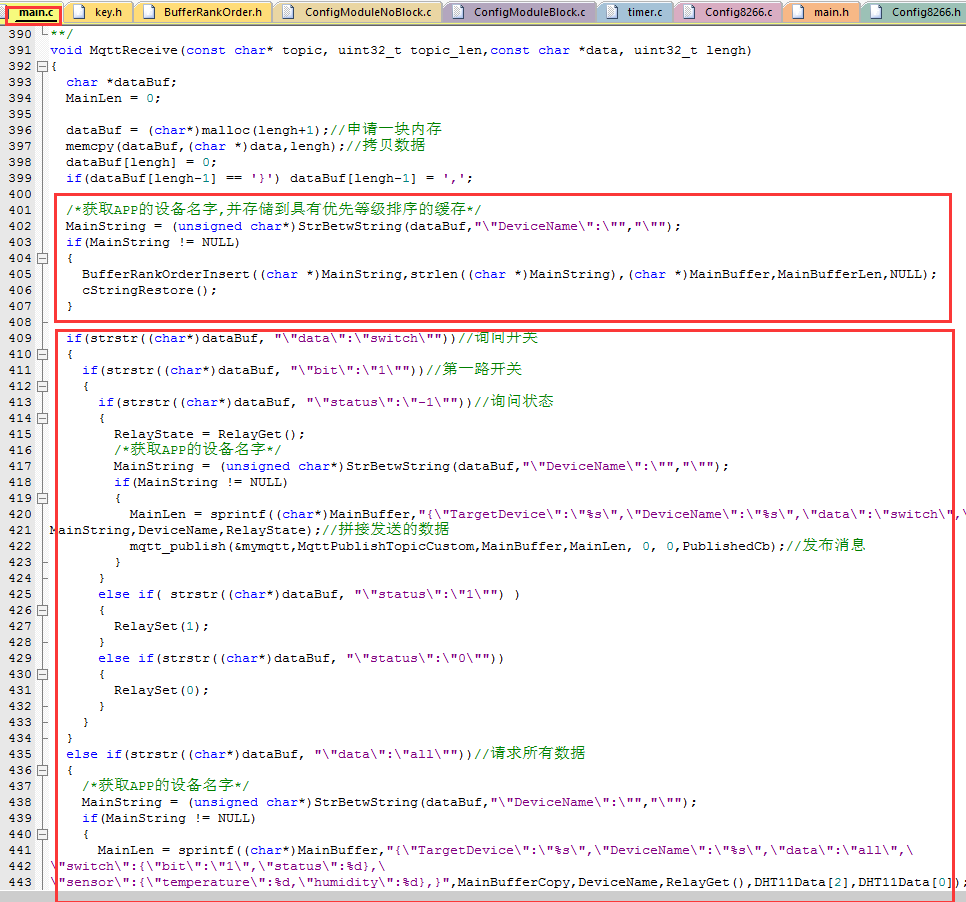
16.定时发送温湿度数据给APP

17.如果继电器状态改变,发送继电器状态数据给APP
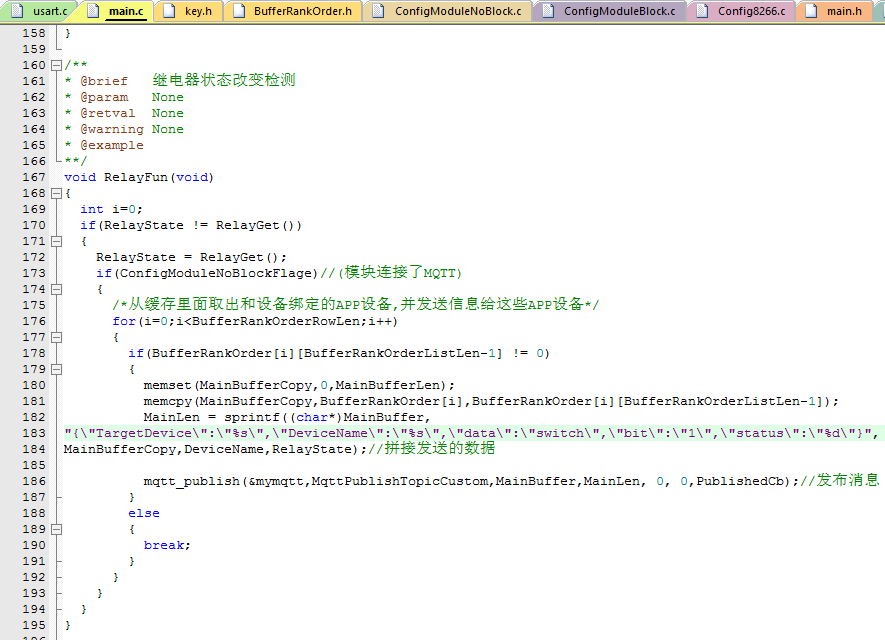
Android程序详细说明
1.基本目录说明

ActivityDeviceControl: 设备控制
ActivityRegDevice: 设备注册
aly_hmac: 计算MQTT密码
APUConfig: 配网绑定
DataBaseLitepal: Litepal数据库存储
MyMqttClient: 封装的正常使用的MQTT接口
MyUDP:UDP通信(和配网结合使用)
RegisterDeviceForMqtt: 注册接口
SharedPreferenceHelper: 封装的 SharedPreferences ,用于存储记录注册信息
2.如果SharedPreferences 里面没有记录的注册信息,跳转到注册页面
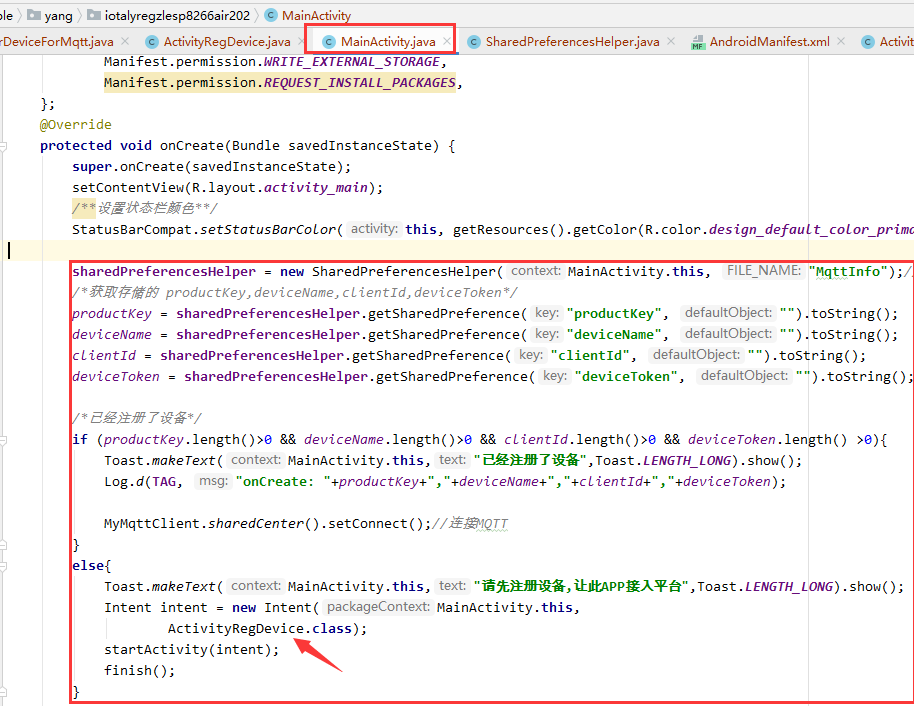
3.点击按钮注册设备,并把注册信息存储以后跳转到主页面
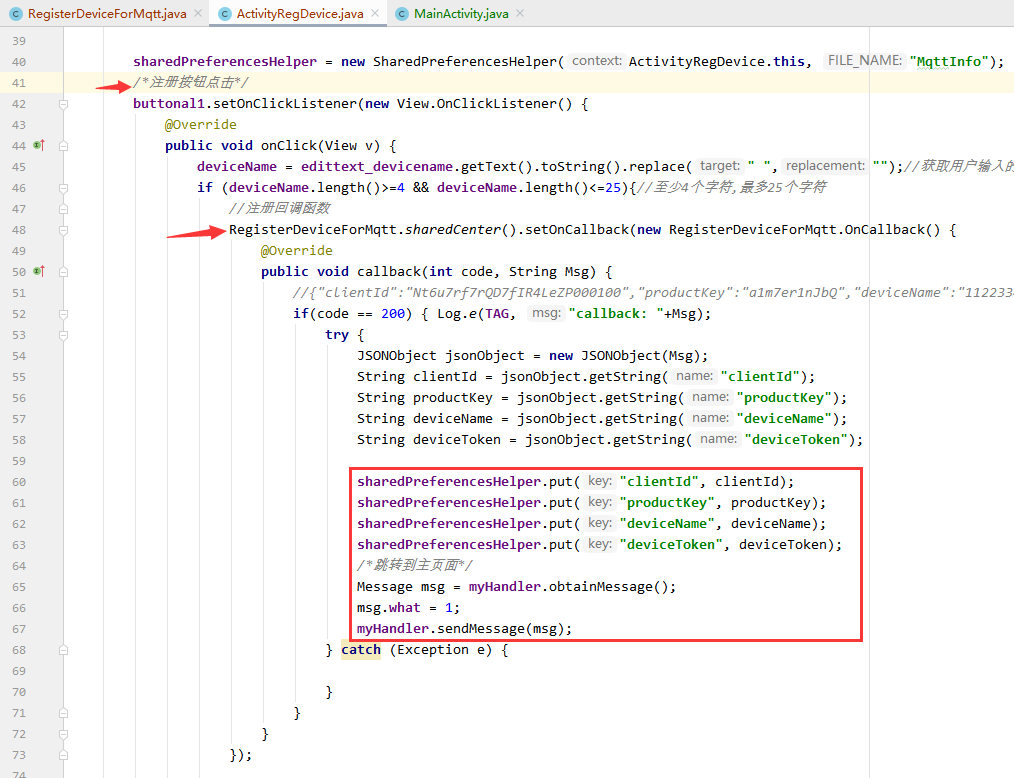
4.获取注册的数据,并执行连接

5.组合参数连接MQTT服务器

6.配网绑定,点击绑定设按钮的时候控制APP连接设备热点
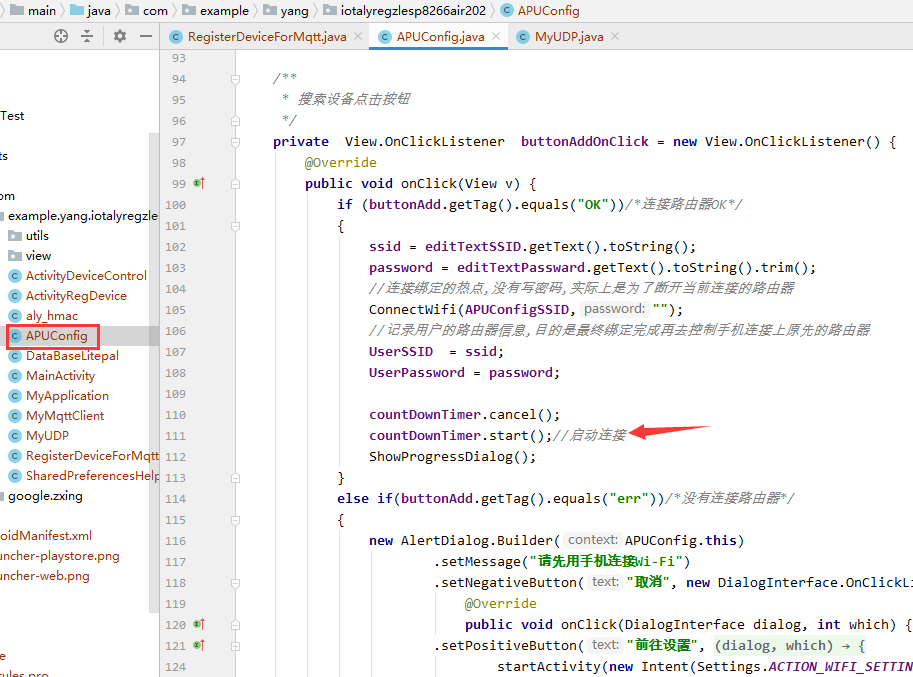
7.每隔10S尝试连接
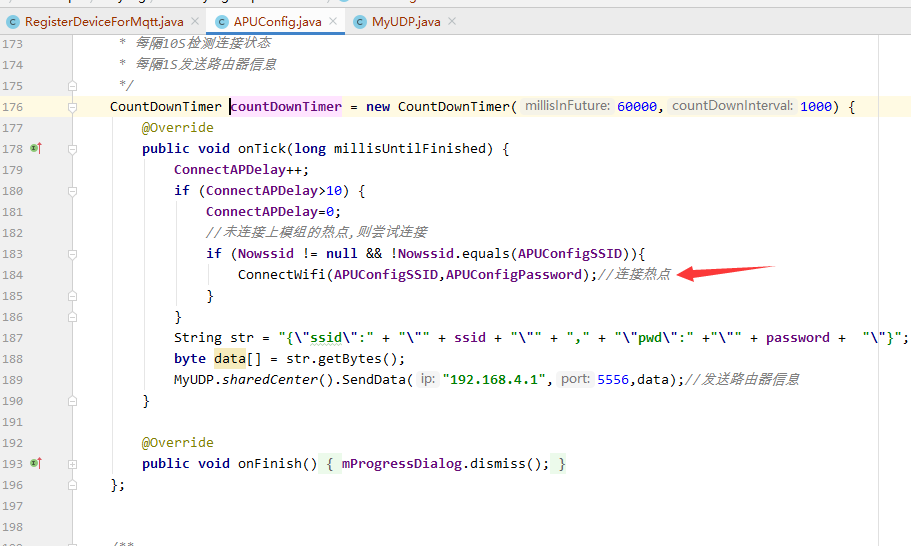
8.接收到模块返回的MAC地址信息,携带着信息跳转到主页面
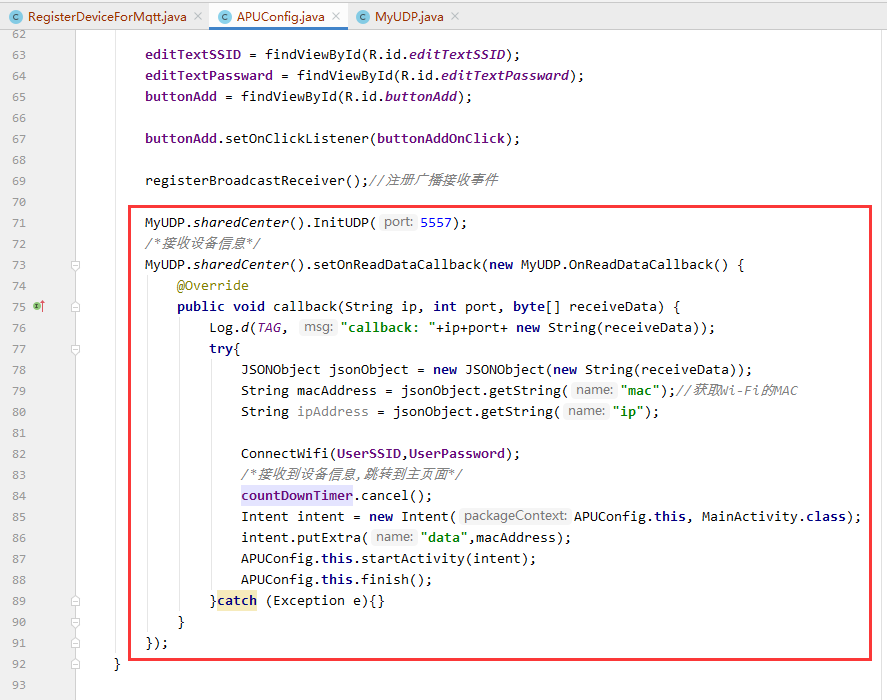
9.在主页的 onNewIntent 接收并存储设备信息
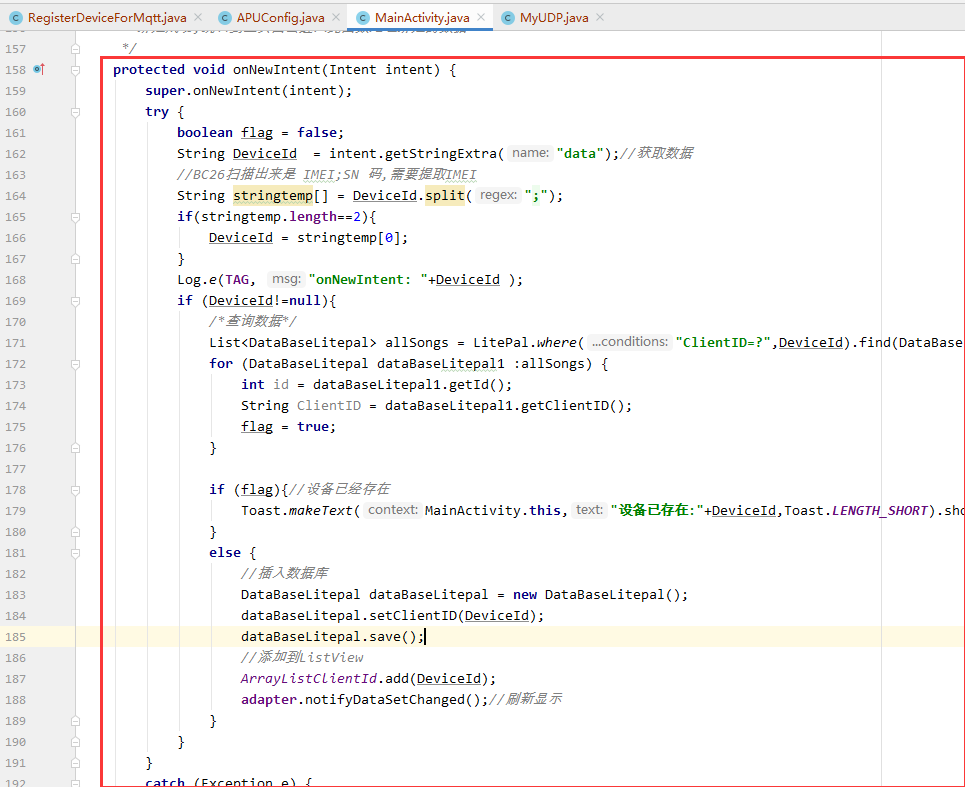
10.点击相应的设备以后,把设备的信息传递给控制页面
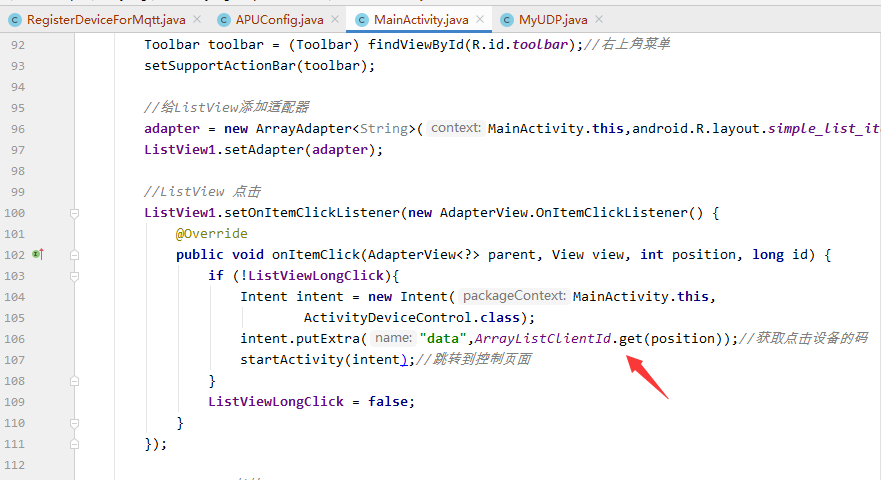
11.控制页面组合APP这个设备本身发布和订阅的主题
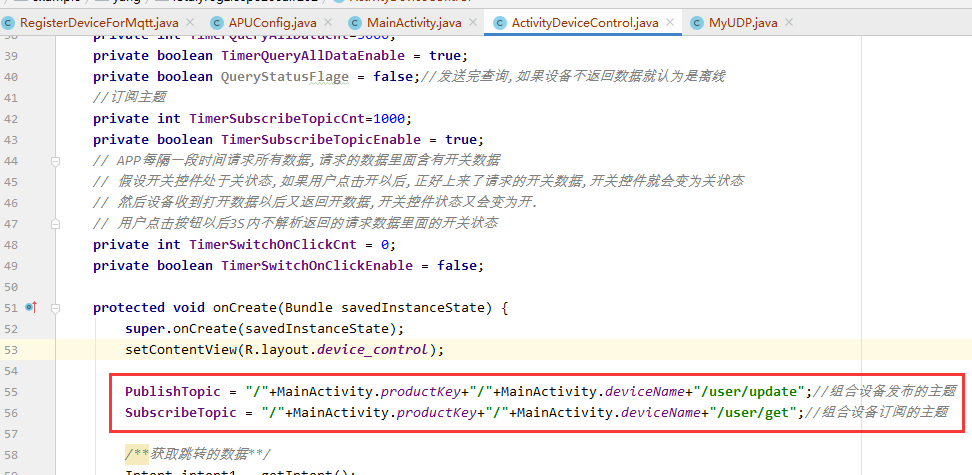
12.组合发布给设备的消息
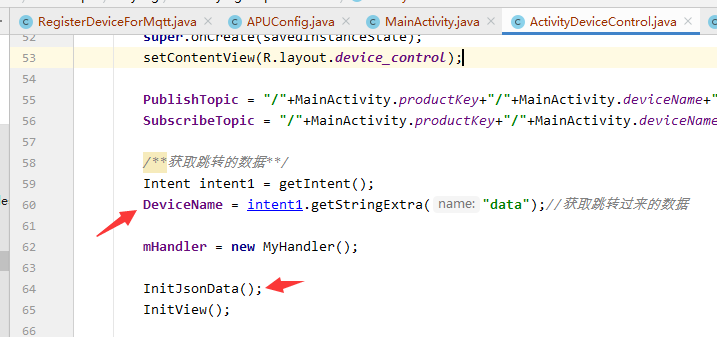

13.在定时里面请求设备数据,和订阅主题
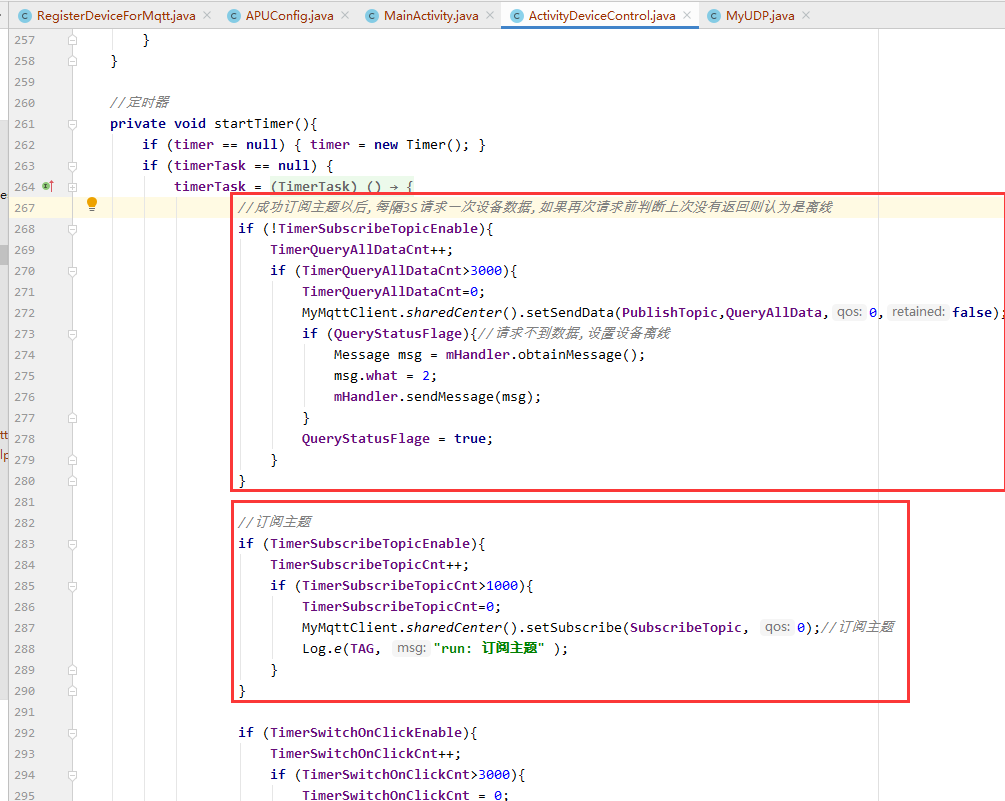
14.接收处理数据
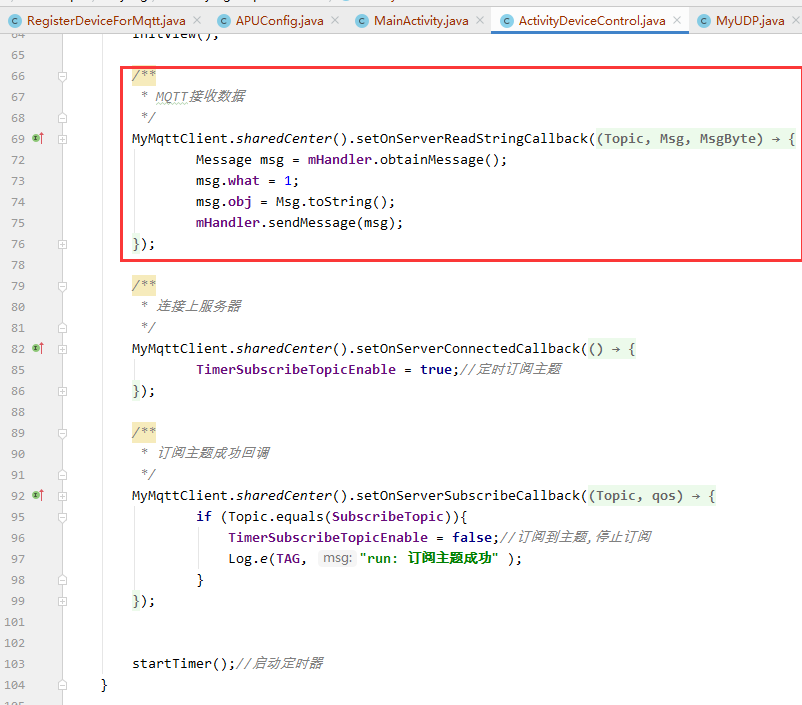
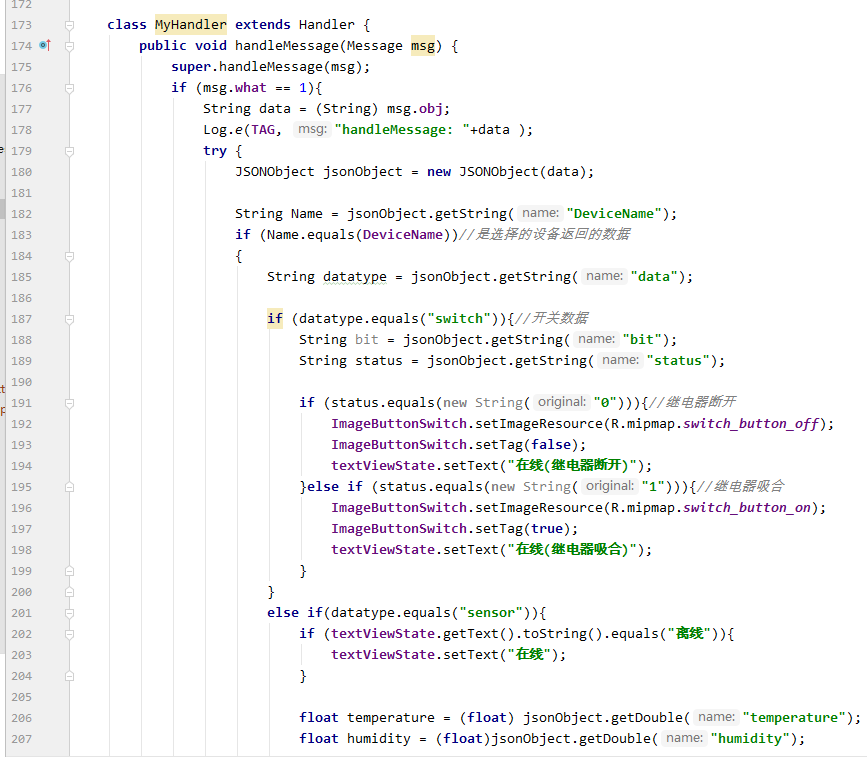
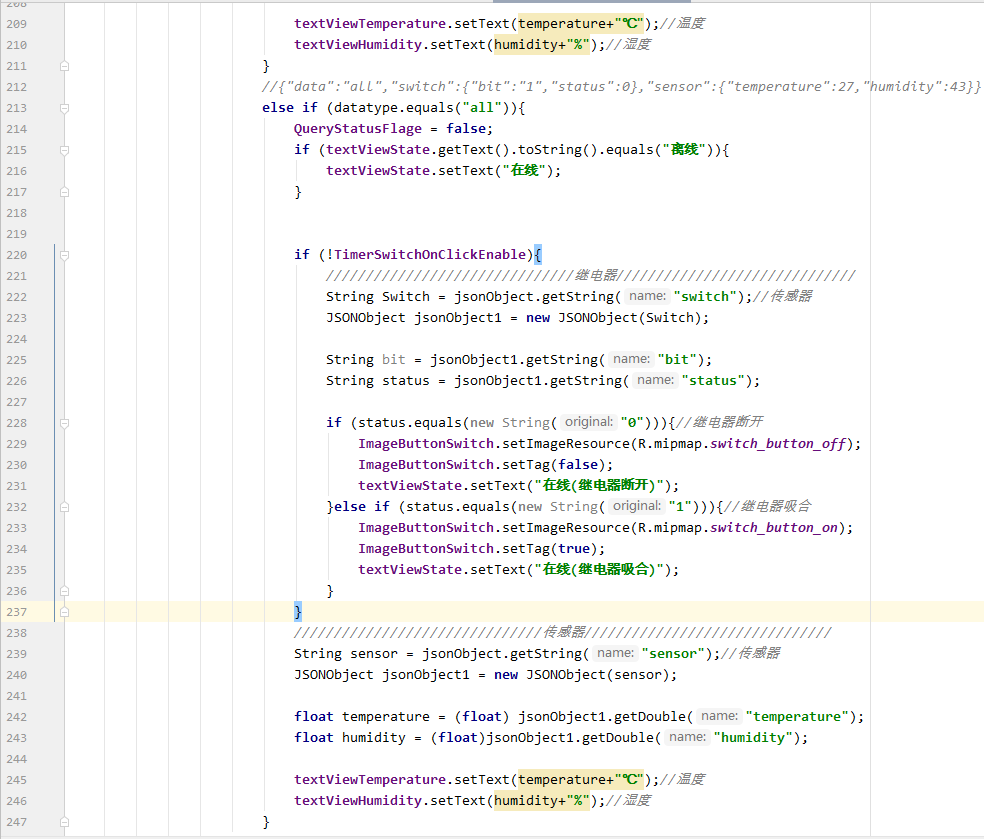
15.控制继电器
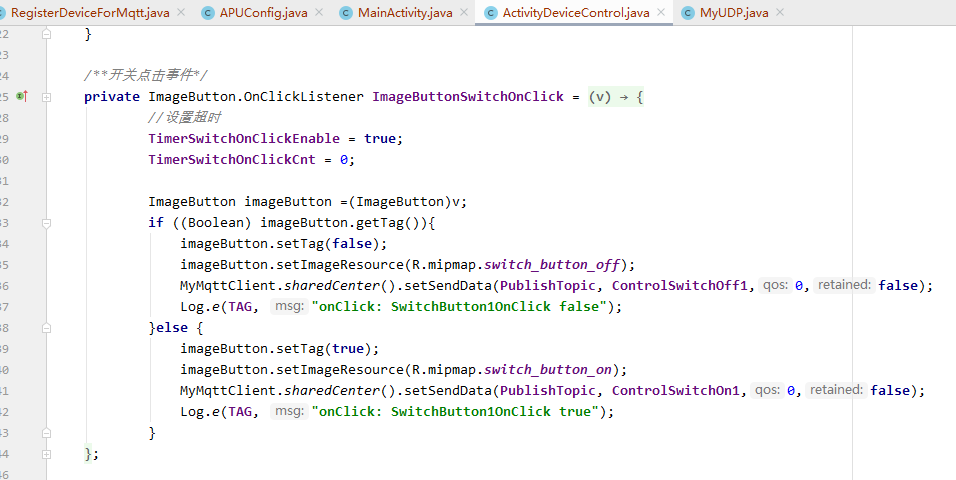








【推荐】国内首个AI IDE,深度理解中文开发场景,立即下载体验Trae
【推荐】编程新体验,更懂你的AI,立即体验豆包MarsCode编程助手
【推荐】抖音旗下AI助手豆包,你的智能百科全书,全免费不限次数
【推荐】轻量又高性能的 SSH 工具 IShell:AI 加持,快人一步
· 开发者必知的日志记录最佳实践
· SQL Server 2025 AI相关能力初探
· Linux系列:如何用 C#调用 C方法造成内存泄露
· AI与.NET技术实操系列(二):开始使用ML.NET
· 记一次.NET内存居高不下排查解决与启示
· 阿里最新开源QwQ-32B,效果媲美deepseek-r1满血版,部署成本又又又降低了!
· 开源Multi-agent AI智能体框架aevatar.ai,欢迎大家贡献代码
· Manus重磅发布:全球首款通用AI代理技术深度解析与实战指南
· 被坑几百块钱后,我竟然真的恢复了删除的微信聊天记录!
· AI技术革命,工作效率10个最佳AI工具
2020-01-02 ESA2GJK1DH1K数据篇: 数据篇准备工作 - 接收所有设备的MQTT通信数据,并把温湿度数据插入MySql数据库
2018-01-02 (一)基于阿里云的MQTT远程控制(Android 连接MQTT服务器,ESP8266连接MQTT服务器实现远程通信控制----简单的连接通信)